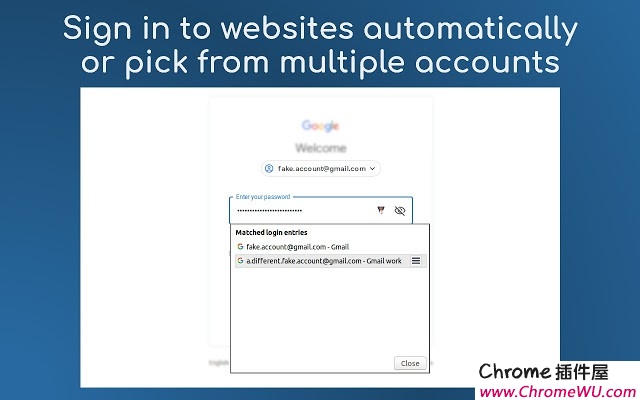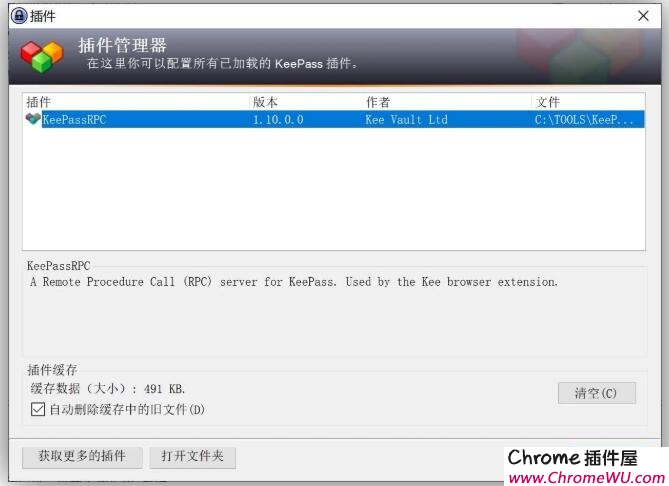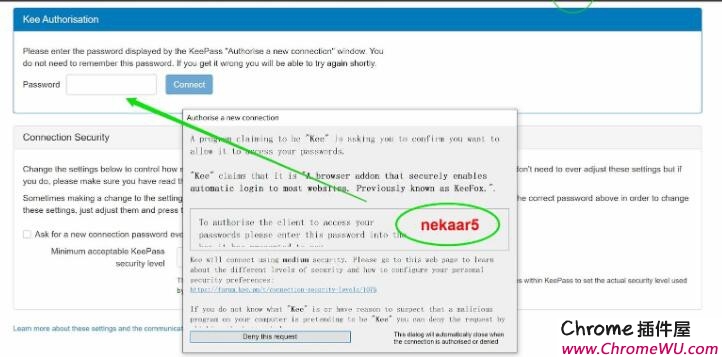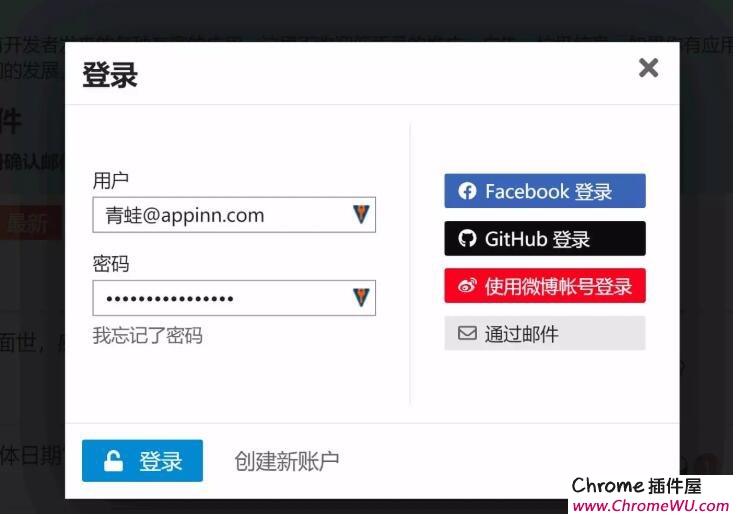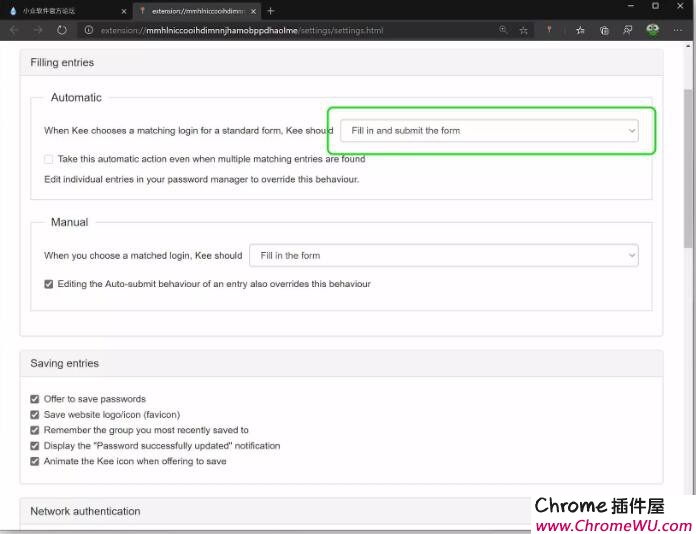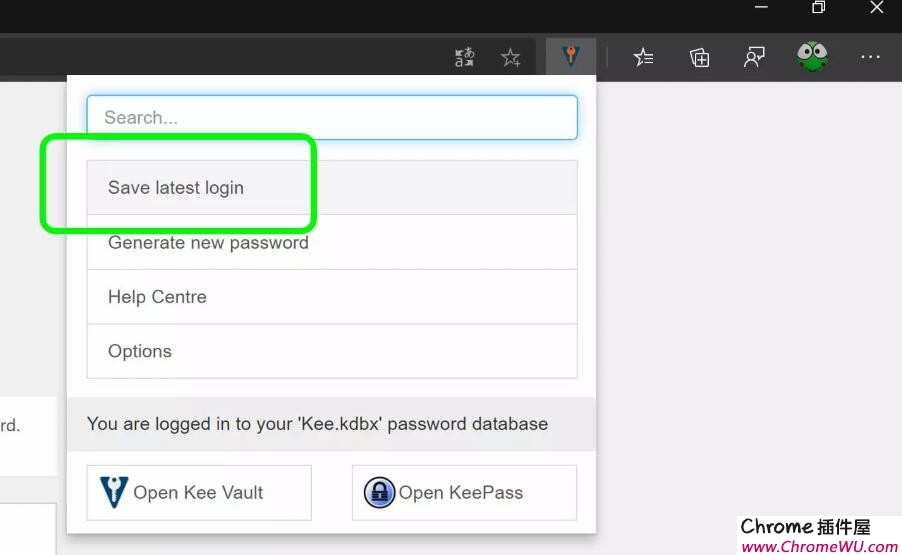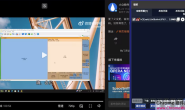Kee 是一款 KeePass 第三方插件,它可以让 KeePass 在 Chrome 与 Firefox 上实现自动填充密码,并提交登录的功能。
Kee插件介绍
现在的互联网为了圈用户,几乎所有的网站和平台都要注册账号,如果所有的账号只用一个密码太危险了,一旦某个网站密码被泄露,那基本就完蛋的。但是不同的服务用不同的密码,隔三差五又要重复密码找回的工作。今天给大家介绍一款自动填充密码并提交登录的插件—Kee。
Kee是浏览器密码的自动填充插件,用户在填写一次密码后,插件就会自动保存记录,然后在下次登录的时候点击即可自动填充密码,非常的方便。同时Kee也增加了私密,安全和简单的密码管理功能,可以节省时间并保护您的私人数据更安全。
Kee 插件功能
1、使用高安全性密码保护您的个人和财务数据,并让Kee为您记住它们
2、安全和自动登录到您所有喜欢的网站
3、您的密码在您的控制之下,受到备受尊重的KeePass Password Safe应用程序的保护
4、免费和开源
5、没有间谍软件或广告
Kee 插件安装使用
1.首先需要下载 KeePassRPC 并将其加载进 KeePass 之后,才能使用:
方法也很简单,先下载,再放入 KeePass 的插件文件夹(.\KeePass\Plugins),然后重启 KeePass 即可自动激活 KeePassRPC。
安装 Kee 扩展
如果上面的地址打不开(需科学上网),kee插件下载地址见本文末端
安装完成之后,KeePassRPC 插件会自动弹出,要求授权:
只需要将 KeePassRPC 界面上那个红色的授权码填入 Kee 的密码处,点击 Connect,即可将 Kee 与 KeePass 连接起来。
之后,就是正常使用啦,密码窗口也会自动消失。
使用 Kee
在碰到需要填写密码的界面,Kee 会自动帮你填写好,你只需要点一下登录即可:
如果同一个网页拥有多个账号,Kee 会暂停自动填充,只需要点击倒三角,选择需要的账号也能完成自动填写。
开启自动提交登录功能
自动提交登录默认并未开启,需要打开 Kee 的设置页面,在 Filling entries 中,按下图修改即可:
保存密码
Kee 会自动发现网页的密码填写,并提示保存保存:
点击 Kee 按钮,选择 Save latest login 即可保存最后一次登录的密码。
之后,密码就被保存在了 KeePass 里面。
如果你也使用 KeePass 和 Chrome、Firefox,希望这篇文章对你有用。
Kee插件下载地址
点击下载